Comment résoudre le problème d'absence de son dans Google Chrome
Publié: 2021-03-28
Google Chrome est le navigateur Web par défaut pour de nombreux utilisateurs, car il offre une expérience de navigation fluide et des fonctionnalités fantastiques telles que les extensions Chrome, les options de synchronisation, etc. Cependant, il existe des cas où les utilisateurs rencontrent des problèmes de son dans Google Chrome. Cela peut être ennuyeux lorsque vous lisez une vidéo YouTube ou n'importe quelle chanson, mais il n'y a pas de son. Après cela, vous pouvez vérifier le son de votre ordinateur et les chansons sont parfaitement lues sur votre ordinateur. Cela signifie que le problème vient de Google Chrome. Par conséquent, pour résoudre aucun problème de son dans Google Chrome , nous avons un guide avec les solutions possibles que vous pouvez suivre.
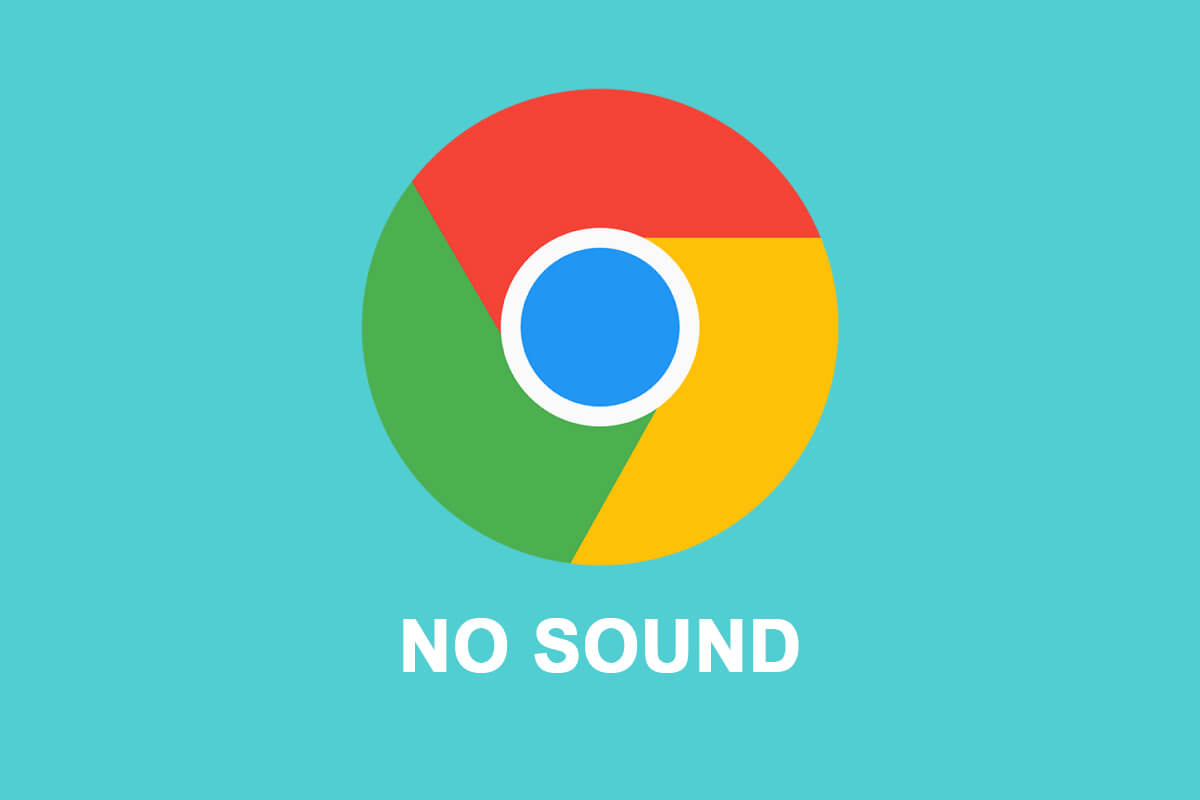
Contenu
- Résoudre le problème d'absence de son dans Google Chrome
- Raisons du problème d'absence de son dans Google Chrome
- Correction du son de Google Chrome ne fonctionnant pas sous Windows 10
- Méthode 1 : Redémarrez votre système
- Méthode 2 : mettre à jour le pilote audio
- Méthode 3 : Vérifier les paramètres audio pour tous les sites Web
- Méthode 4 : Vérifiez le mélangeur de volume sur votre système
- Méthode 5 : rebranchez vos haut-parleurs externes
- Méthode 6 : effacer les cookies et le cache du navigateur
- Méthode 7 : modifier les paramètres de lecture
- Méthode 8 : Choisissez le bon périphérique de sortie
- Méthode 9 : Assurez-vous que la page Web n'est pas en mode muet
- Méthode 10 : Désactiver les extensions
- Méthode 11 : Vérifier les paramètres sonores pour un site Web spécifique
- Méthode 12 : Réinitialiser les paramètres de Chrome
- Méthode 13 : Mettre à jour Chrome
- Méthode 14 : Réinstallez Google Chrome
Résoudre le problème d'absence de son dans Google Chrome
Raisons du problème d'absence de son dans Google Chrome
Il peut y avoir plusieurs raisons derrière aucun problème de son dans Google Chrome. Certaines des raisons possibles sont les suivantes :
- Le son de votre ordinateur est peut-être coupé.
- Il y a peut-être un problème avec vos haut-parleurs externes.
- Il y a peut-être un problème avec le pilote audio et vous devrez peut-être le mettre à jour.
- Le problème audio peut être spécifique au site.
- Vous devrez peut-être vérifier les paramètres de son sur Google Chrome pour corriger l'erreur d'absence de son.
- Il peut y avoir des mises à jour Chrome en attente.
Ce sont quelques-unes des raisons possibles de l'absence de problème de son dans Google Chrome.
Correction du son de Google Chrome ne fonctionnant pas sous Windows 10
Nous listons toutes les méthodes que vous pouvez essayer pour résoudre aucun problème de son dans Google Chrome :
Méthode 1 : Redémarrez votre système
Parfois, un simple redémarrage peut résoudre le problème de son dans Google Chrome. Par conséquent, vous pouvez redémarrer votre ordinateur pour vérifier si vous êtes en mesure de corriger l'erreur d'absence de son dans le navigateur Chrome.
Méthode 2 : mettre à jour le pilote audio
Le premier que vous devez rechercher en cas de problème avec le son de votre ordinateur est votre pilote audio. Si vous utilisez une ancienne version du pilote audio sur votre système, vous pouvez rencontrer le problème de son dans Google Chrome.
Vous devez installer la dernière version du pilote audio sur votre système. Vous avez la possibilité de mettre à jour votre pilote audio manuellement ou automatiquement. Le processus de mise à jour manuelle de votre pilote audio peut prendre un peu de temps, c'est pourquoi nous vous recommandons de mettre à jour votre pilote audio automatiquement à l'aide du programme de mise à jour du pilote Iobit.
Avec l'aide des mises à jour du pilote Iobit, vous pouvez facilement mettre à jour votre pilote audio en un clic, et le pilote analysera votre système pour trouver les bons pilotes pour résoudre le problème de non-fonctionnement du son de Google Chrome.
Méthode 3 : Vérifier les paramètres audio pour tous les sites Web
Vous pouvez vérifier les paramètres sonores généraux dans Google Chrome pour résoudre le problème d'absence de son. Parfois, les utilisateurs peuvent accidentellement désactiver les sites pour lire de l'audio dans Google Chrome.
1. Ouvrez votre navigateur Chrome .
2. Cliquez sur les trois points verticaux dans le coin supérieur droit de l'écran et accédez à Paramètres .
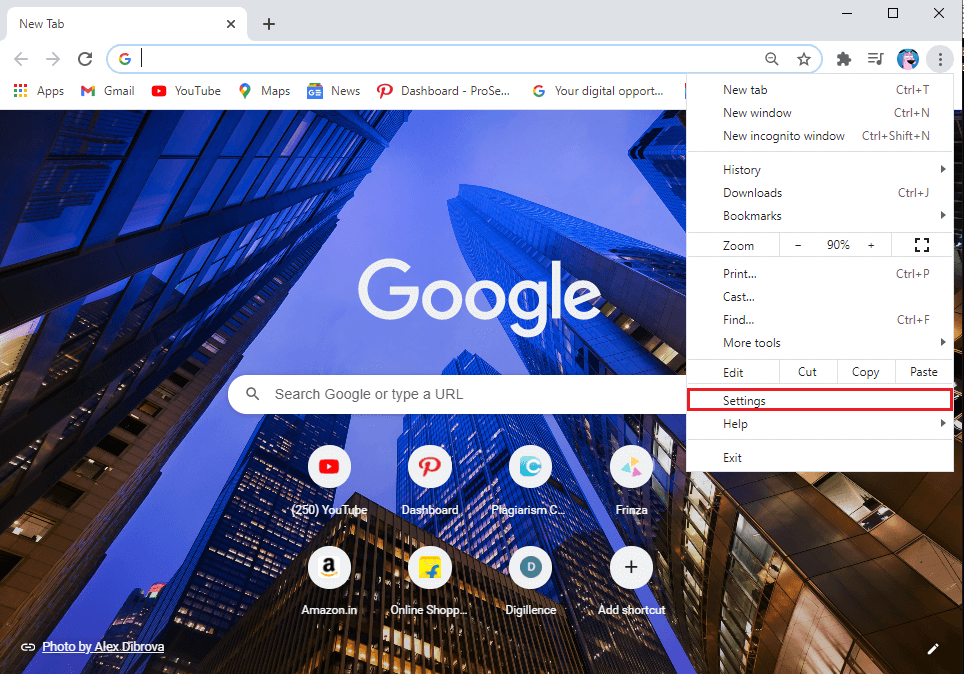
3. Cliquez sur Confidentialité et sécurité dans le panneau de gauche, puis faites défiler vers le bas et accédez à Paramètres du site .
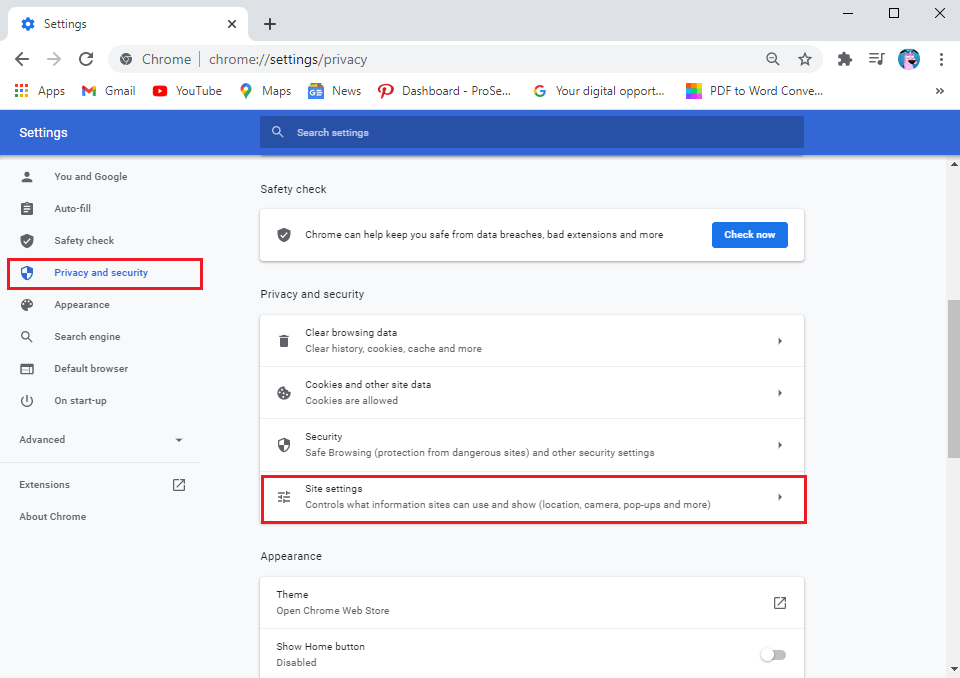
4. Encore une fois, faites défiler vers le bas et accédez à la section Contenu et cliquez sur Paramètres de contenu supplémentaires pour accéder au son.
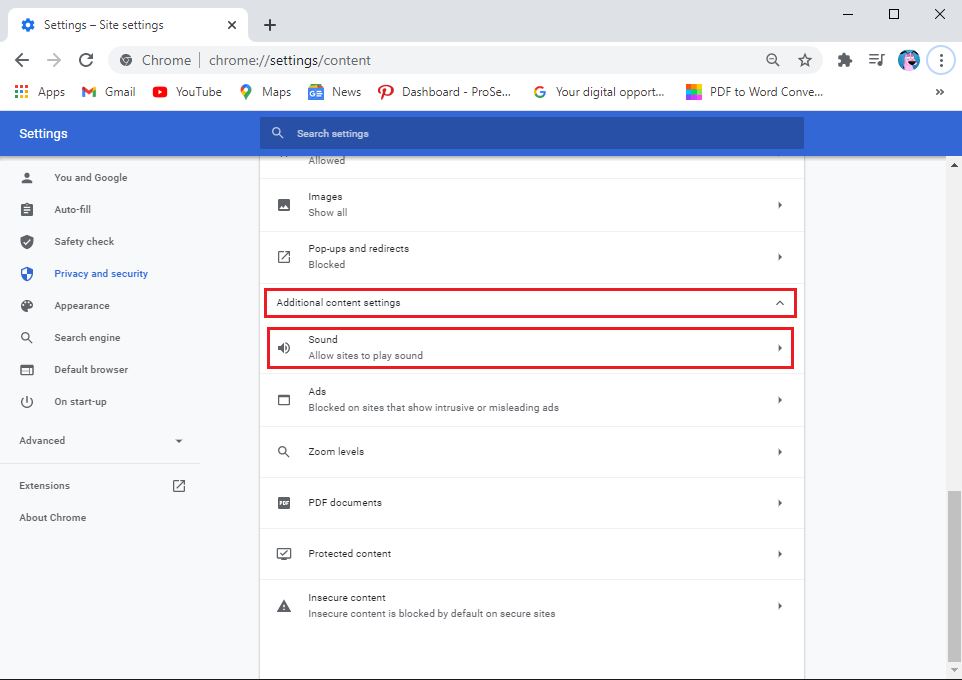
5. Enfin, appuyez sur Son et assurez-vous que la bascule à côté de « Autoriser les sites à diffuser du son (recommandé) » est activée.
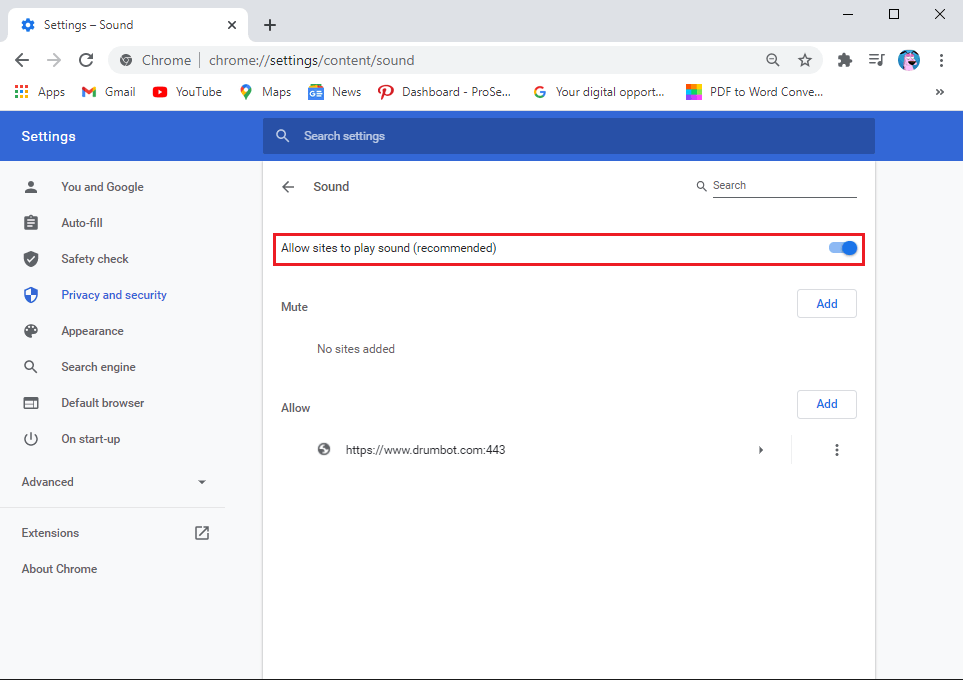
Après avoir activé le son pour tous les sites dans Google Chrome, vous pouvez lire n'importe quelle vidéo ou chanson sur le navigateur pour vérifier si cela a pu résoudre aucun problème de son dans Google Chrome.
Lisez aussi : 5 façons de corriger l'absence de son sur YouTube
Méthode 4 : Vérifiez le mélangeur de volume sur votre système
Parfois, les utilisateurs coupent le volume de Google Chrome à l'aide de l'outil de mixage de volume de leur système. Vous pouvez vérifier le mélangeur de volume pour vous assurer que l'audio n'est pas en sourdine pour Google Chrome.
1. Faites un clic droit sur l' icône de votre haut-parleur en bas à droite de votre barre des tâches, puis cliquez sur Ouvrir le mélangeur de volume.
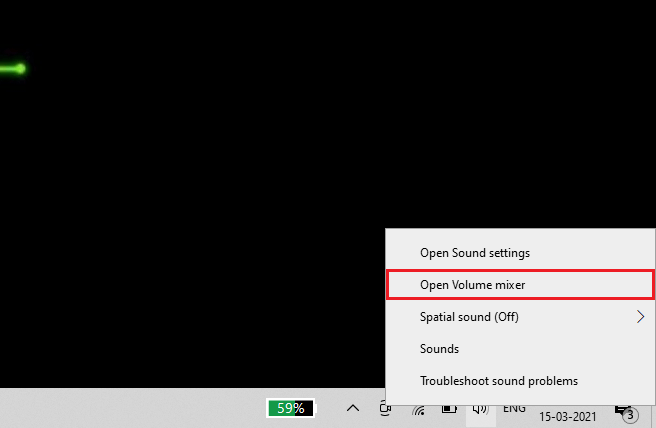
2. Maintenant, assurez-vous que le niveau de volume n'est pas désactivé pour Google Chrome et que le curseur de volume est réglé sur élevé.

Si vous ne voyez pas Google Chrome dans l'outil de mixage de volume, lisez une vidéo aléatoire sur Google, puis ouvrez le mixeur de volume.
Méthode 5 : rebranchez vos haut-parleurs externes
Si vous utilisez des haut-parleurs externes, il se peut qu'il y ait un problème avec les haut-parleurs. Par conséquent, débranchez vos haut-parleurs, puis rebranchez-les au système. Votre système reconnaîtra la carte son lorsque vous brancherez vos haut-parleurs, et il pourra peut-être réparer Google Chrome qui n'a pas de problème de son.
Méthode 6 : effacer les cookies et le cache du navigateur
Lorsque votre navigateur collecte trop de cookies et de cache, il peut ralentir la vitesse de chargement des pages Web et même ne provoquer aucune erreur audio. Par conséquent, vous pouvez effacer les cookies et le cache de votre navigateur en suivant ces étapes.
1. Ouvrez votre navigateur Chrome et cliquez sur les trois points verticaux dans le coin supérieur droit de l'écran, puis appuyez sur Plus d'outils et sélectionnez " Effacer les données de navigation ".
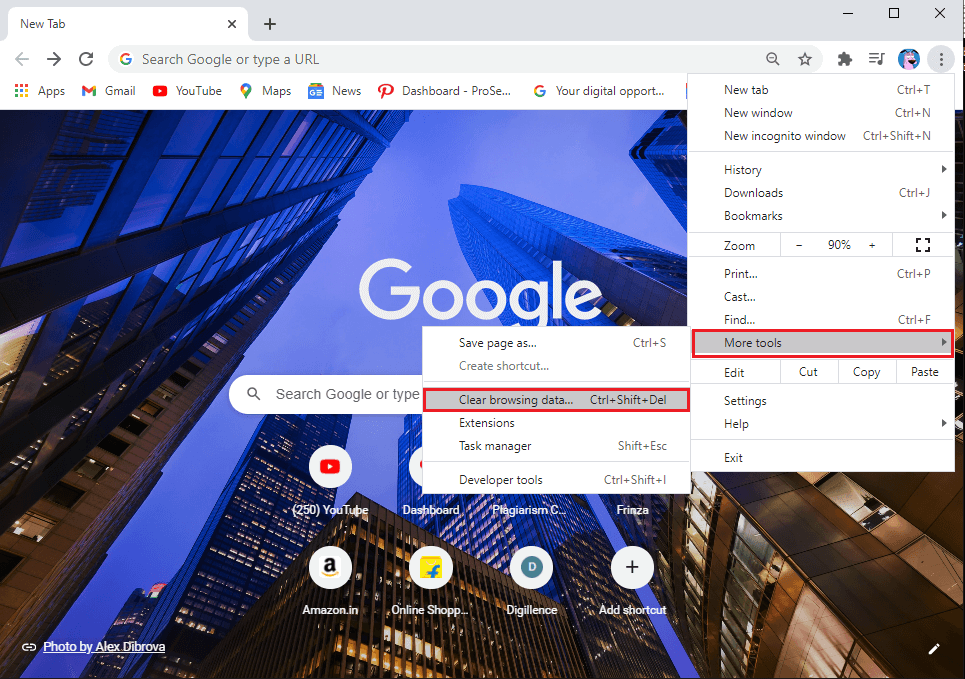
2. Une fenêtre apparaîtra, dans laquelle vous pourrez sélectionner la plage de temps pour effacer les données de navigation. Pour un nettoyage approfondi, vous pouvez sélectionner Tout le temps . Enfin, appuyez sur Effacer les données du bas.
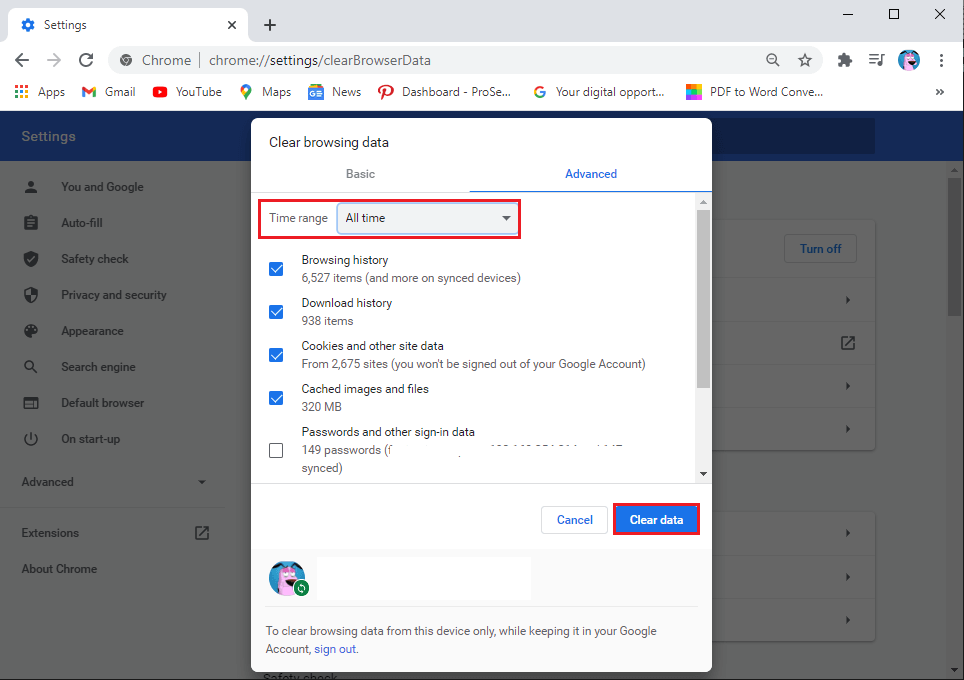
C'est ça; Redémarrez votre système et vérifiez si cette méthode a pu réparer le son de Google Chrome qui ne fonctionne pas sous Windows 10.
Méthode 7 : modifier les paramètres de lecture
Vous pouvez vérifier les paramètres de lecture car le son peut avoir été acheminé vers un canal de sortie non connecté, provoquant le problème d'absence de son dans Google Chrome.
1. Ouvrez le panneau de configuration de votre système. Vous pouvez utiliser la barre de recherche pour localiser le panneau de configuration, puis accéder à la section Son .
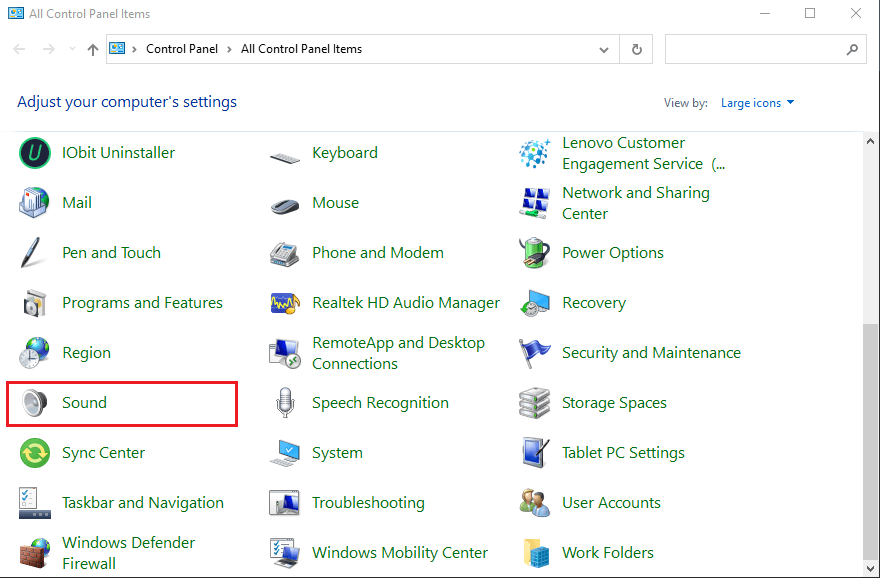
2. Maintenant, sous l'onglet Lecture , vous verrez vos haut-parleurs connectés . Cliquez dessus et sélectionnez Configurer en bas à gauche de l'écran.

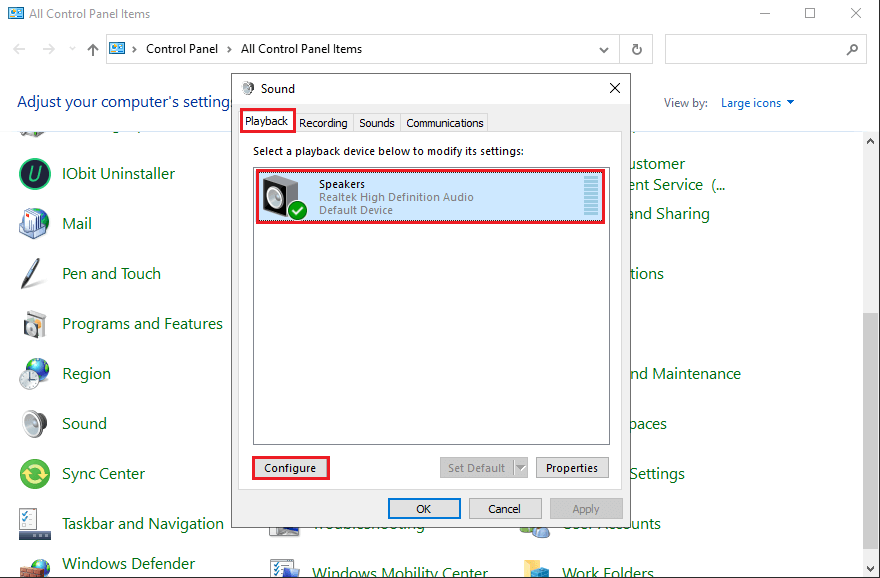
3. Appuyez sur Stéréo sous les canaux audio et cliquez sur Suivant .
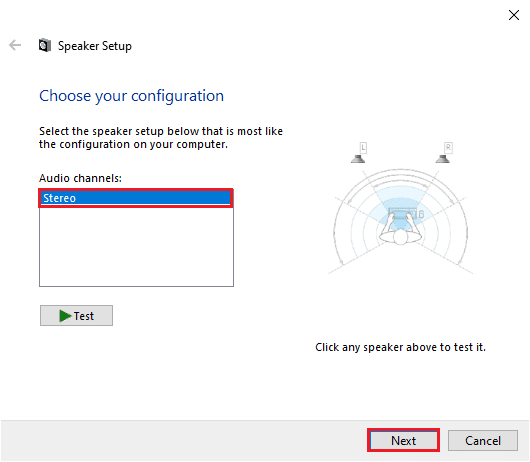
4. Enfin, terminez la configuration et dirigez-vous vers Google Chrome pour vérifier l'audio.
Lire aussi : Correction de l'absence de son du casque dans Windows 10
Méthode 8 : Choisissez le bon périphérique de sortie
Parfois, vous pouvez rencontrer des problèmes de son lorsque vous ne configurez pas le bon périphérique de sortie. Vous pouvez suivre ces étapes pour résoudre le problème d'absence de son de Google Chrome :
1. Accédez à votre barre de recherche et tapez Paramètres du son, puis cliquez sur Paramètres du son dans les résultats de la recherche.
2. Dans Paramètres du son , cliquez sur le menu déroulant sous ' Choisissez votre périphérique de sortie ' et sélectionnez le bon périphérique de sortie.
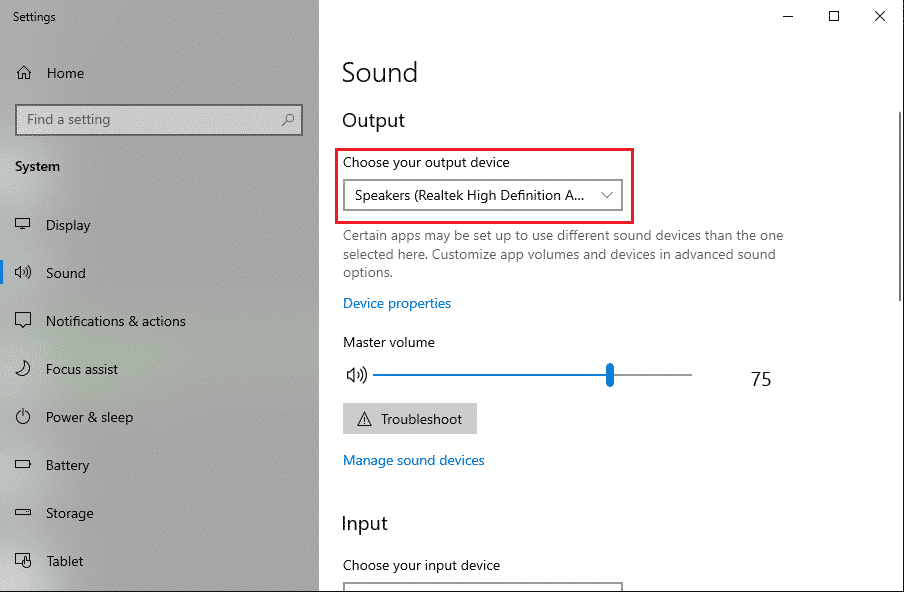
Vous pouvez maintenant vérifier le problème de son dans Google Chrome en lisant une vidéo au hasard. Si cette méthode n'a pas pu résoudre le problème, vous pouvez vérifier la méthode suivante.
Méthode 9 : Assurez-vous que la page Web n'est pas en mode muet
Il y a des chances que le son de la page Web que vous visitez soit coupé.
1. La première étape consiste à ouvrir la boîte de dialogue Exécuter en appuyant sur la touche Windows + la touche R.
2. Tapez inetcpl.cpl dans la boîte de dialogue et appuyez sur Entrée.
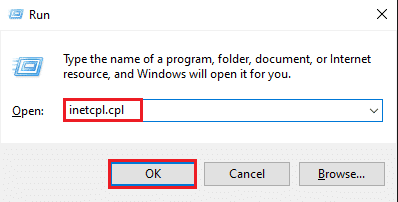
3. Cliquez sur l'onglet Avancé dans le panneau supérieur, puis faites défiler vers le bas et localisez la section multimédia .
4. Maintenant, assurez-vous de cocher la case à côté de " Lire des sons dans les pages Web ".
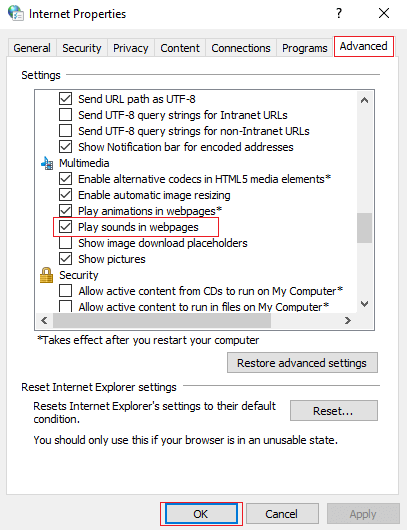
5. Pour enregistrer les modifications, cliquez sur Appliquer puis sur OK .
Enfin, vous pouvez redémarrer votre navigateur Chrome pour vérifier si cela a pu réactiver le navigateur Google Chrome.
Méthode 10 : Désactiver les extensions
Les extensions Chrome peuvent améliorer votre expérience de navigation, par exemple lorsque vous souhaitez empêcher les publicités sur les vidéos YouTube, vous pouvez utiliser l'extension Adblock. Mais ces extensions peuvent être la raison pour laquelle vous n'obtenez aucun son dans Google Chrome. Par conséquent, pour réparer le son qui a soudainement cessé de fonctionner dans Chrome , vous pouvez désactiver ces extensions en suivant ces étapes :
1. Ouvrez votre navigateur Chrome et cliquez sur l' icône Extension dans le coin supérieur droit de l'écran, puis cliquez sur Gérer les extensions .
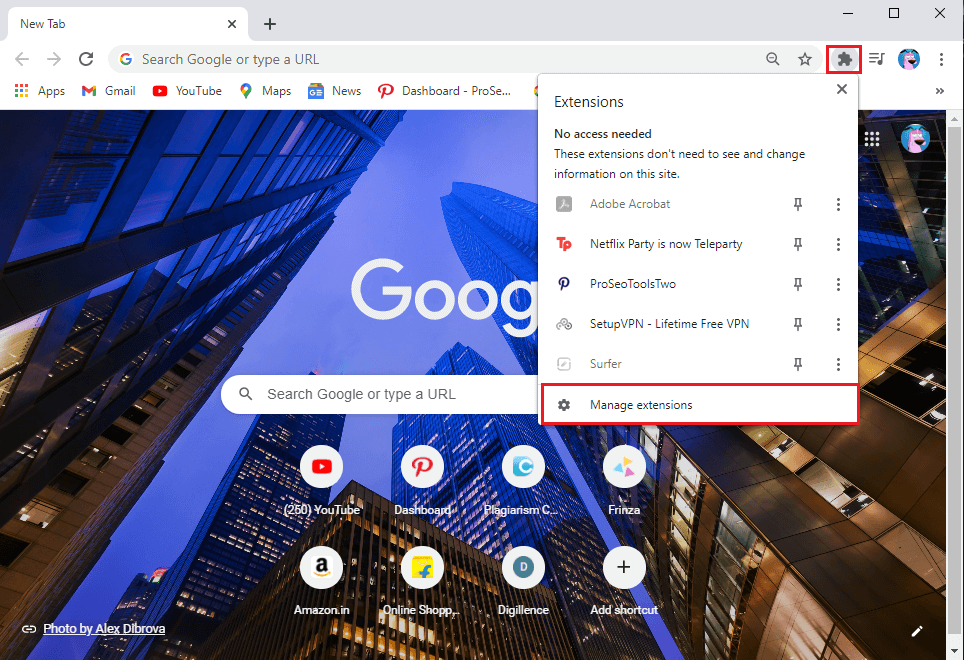
2. Vous verrez la liste de toutes les extensions, désactivez la bascule à côté de chaque extension pour la désactiver.
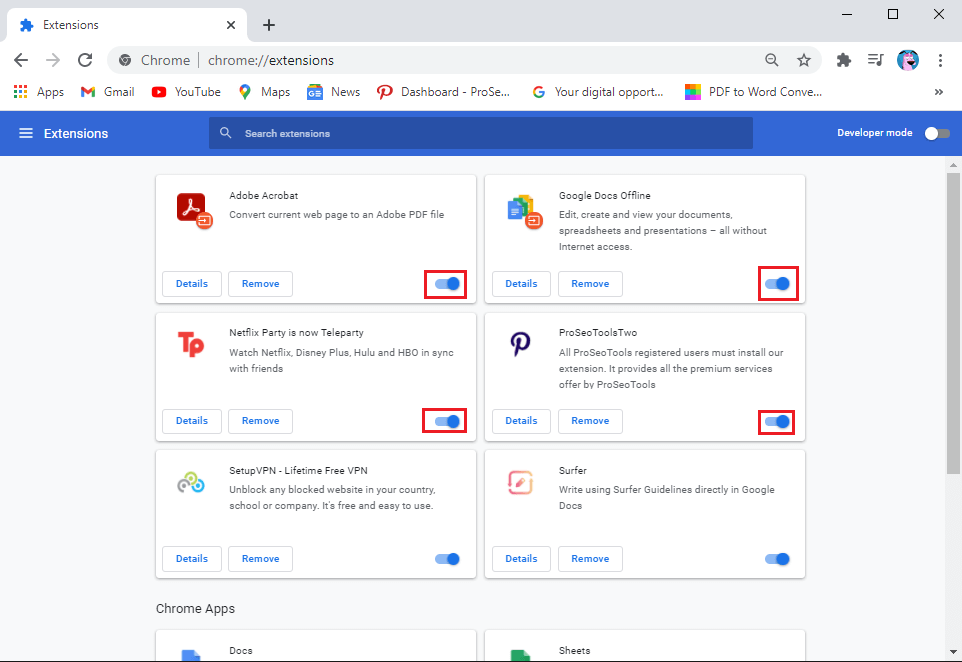
Redémarrez votre navigateur Chrome pour vérifier si vous pouvez recevoir du son.
Méthode 11 : Vérifier les paramètres sonores pour un site Web spécifique
Vous pouvez vérifier si le problème de son concerne un site Web spécifique sur Google Chrome. Si vous rencontrez des problèmes de son avec des sites Web spécifiques, vous pouvez suivre ces étapes pour vérifier les paramètres de son.
- Ouvrez Google Chrome sur votre système.
- Accédez au site Web sur lequel vous rencontrez l'erreur de son.
- Localisez l'icône du haut-parleur dans votre barre d'adresse et si vous voyez une croix sur l'icône du haut-parleur, cliquez dessus.
- Maintenant, cliquez sur ' Toujours autoriser le son sur https….. ' pour activer le son pour ce site Web.
- Enfin, appuyez sur terminé pour enregistrer les nouvelles modifications.
Vous pouvez redémarrer votre navigateur et vérifier si vous pouvez lire l'audio sur le site Web spécifique.
Méthode 12 : Réinitialiser les paramètres de Chrome
Si aucune des méthodes ci-dessus ne fonctionne, vous pouvez réinitialiser vos paramètres Chrome. Ne vous inquiétez pas, Google ne supprimera pas vos mots de passe, favoris ou historique Web enregistrés. Lorsque vous réinitialisez les paramètres de Chrome, il réinitialisera la page de démarrage, les préférences du moteur de recherche, les onglets que vous épinglez et d'autres paramètres de ce type.
1. Ouvrez votre navigateur Chrome et cliquez sur les trois points verticaux dans le coin supérieur droit de l'écran, puis accédez à Paramètres .
2. Faites défiler vers le bas et cliquez sur Avancé .
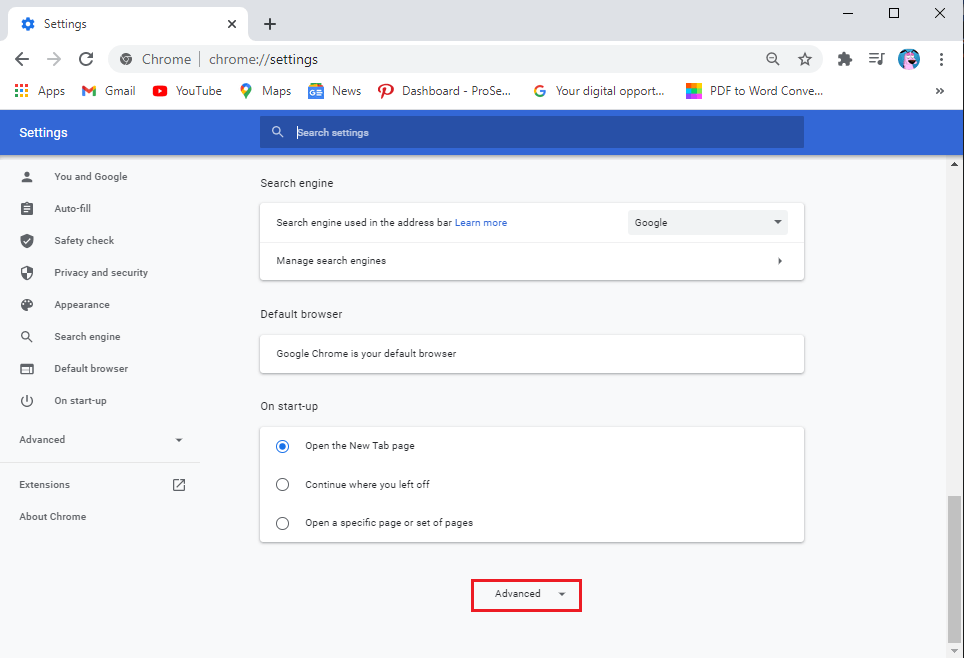
3. Maintenant, faites défiler vers le bas et cliquez sur Réinitialiser les paramètres à leurs valeurs par défaut d'origine .
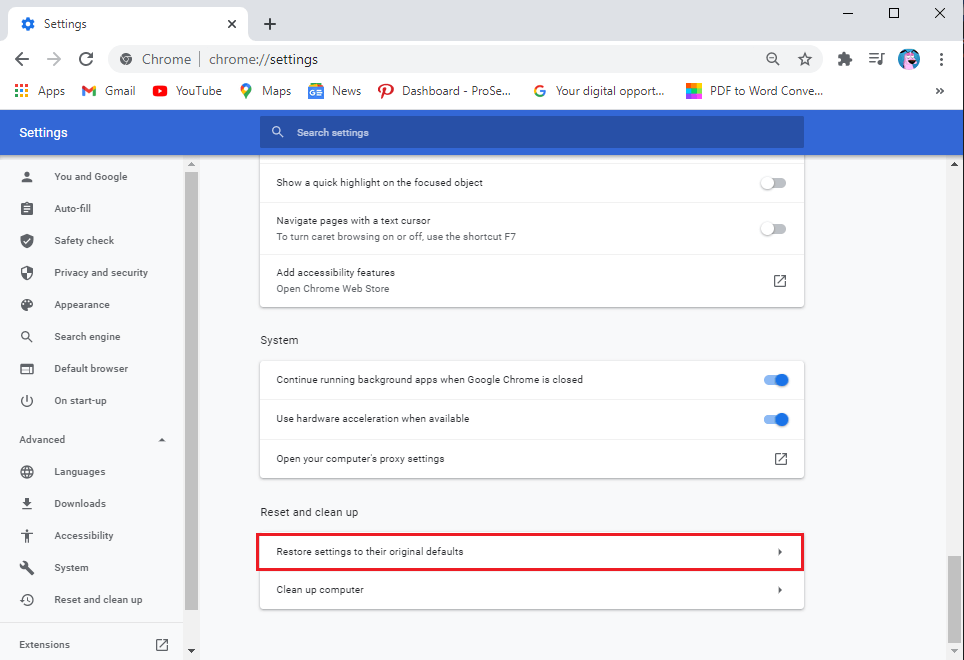
4. Une fenêtre de confirmation apparaîtra, où vous devrez cliquer sur Réinitialiser les paramètres .
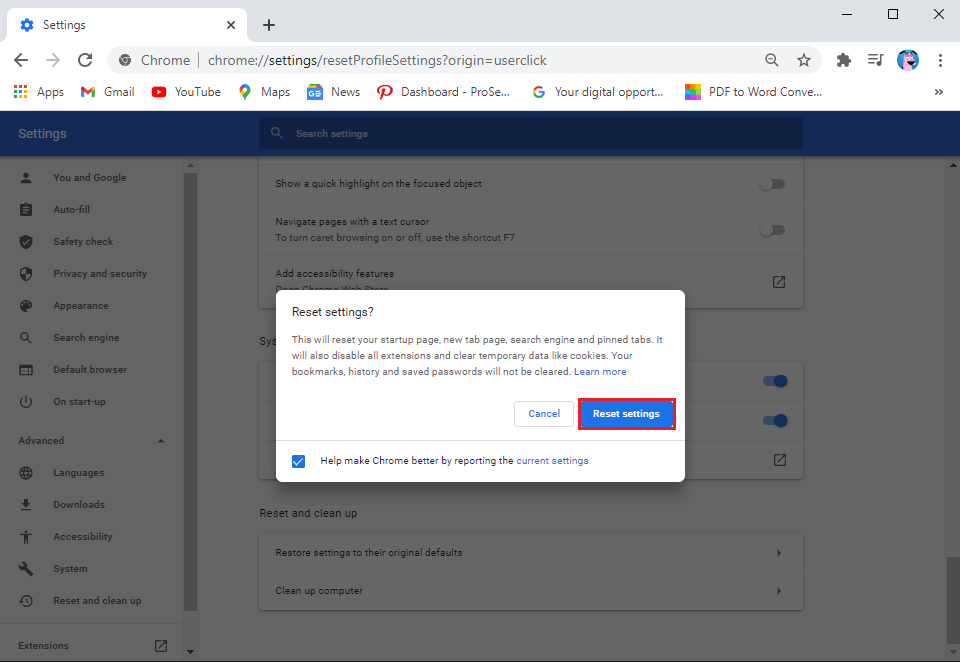
C'est ça; vous pouvez vérifier si cette méthode a pu résoudre le problème du son qui ne fonctionne pas sur Google Chrome.
Méthode 13 : Mettre à jour Chrome
Le problème d'absence de son dans Google Chrome peut survenir lorsque vous utilisez une ancienne version du navigateur. Voici comment vérifier les mises à jour sur Google Chrome.
1. Ouvrez votre navigateur Chrome et cliquez sur les trois points verticaux dans le coin supérieur droit de l'écran, puis accédez à Aide et sélectionnez À propos de Google Chrome .
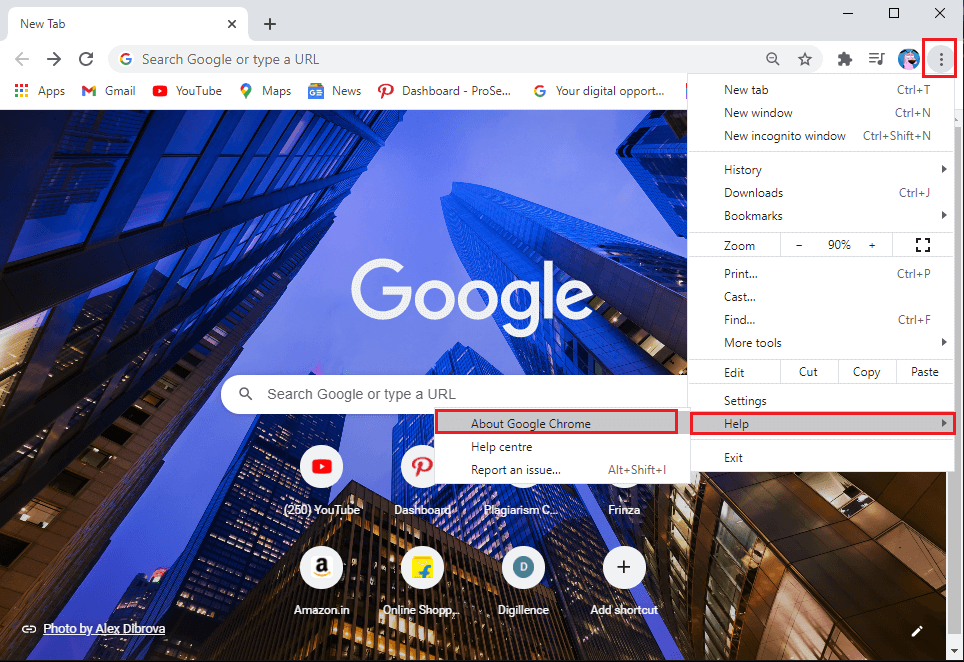
2. Maintenant, Google vérifiera automatiquement les mises à jour. Vous pouvez mettre à jour votre navigateur si des mises à jour sont disponibles.
Méthode 14 : Réinstallez Google Chrome
Si aucune des méthodes ne fonctionne, vous pouvez désinstaller et réinstaller Google Chrome sur votre système. Suivez ces étapes pour cette méthode.
1. Fermez votre navigateur Chrome et accédez aux paramètres de votre système. Utilisez la barre de recherche pour accéder aux paramètres ou appuyez sur la touche Windows + I.
2. Cliquez sur Applications .
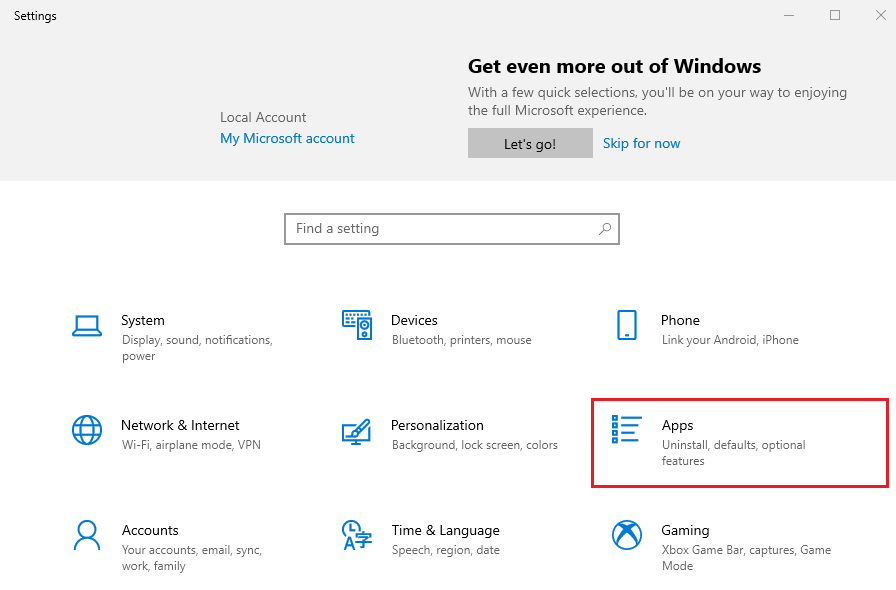
3. Sélectionnez Google Chrome et appuyez sur Désinstaller . Vous avez également la possibilité d'effacer les données de votre navigateur.
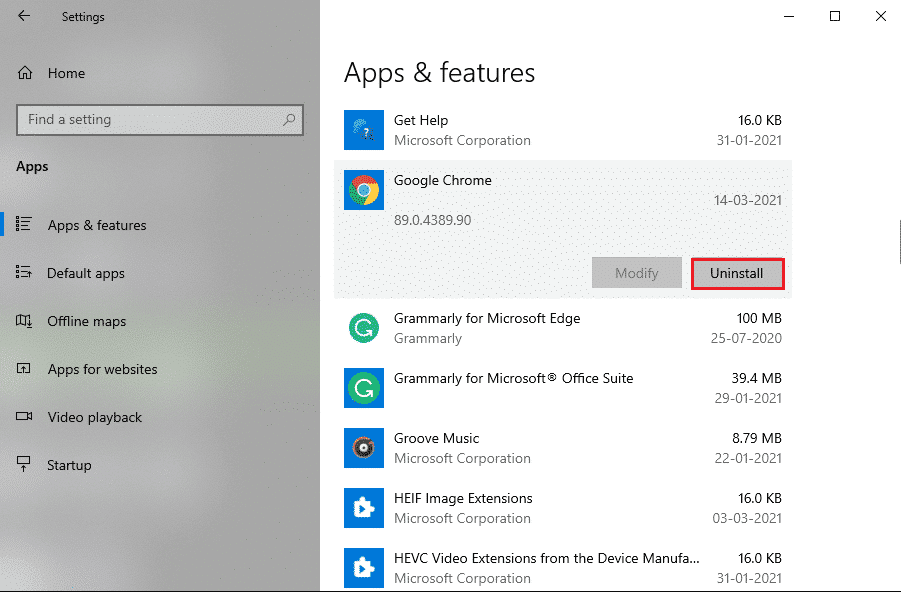
4. Après avoir désinstallé avec succès Google Chrome, vous pouvez réinstaller l'application en vous dirigeant vers n'importe quel navigateur Web et en naviguant vers-https://www.google.com/chrome/.
5. Enfin, appuyez sur Télécharger Chrome pour réinstaller le navigateur sur votre système.
Après avoir réinstallé le navigateur, vous pouvez vérifier s'il a pu résoudre le problème de non-fonctionnement du son de Google Chrome.
Foire aux questions (FAQ)
Q1. Comment récupérer le son sur Google Chrome ?
Pour rétablir le son sur Google, vous pouvez redémarrer votre navigateur et vérifier les paramètres de son pour activer le son pour tous les sites du navigateur. Parfois, le problème peut provenir de vos haut-parleurs externes, vous pouvez vérifier si les haut-parleurs de votre système fonctionnent en lisant une chanson sur votre système.
Q2. Comment réactiver Google Chrome ?
Vous pouvez facilement réactiver Google Chrome en accédant au site et en cliquant sur l'icône du haut-parleur avec une croix dans votre barre d'adresse. Pour réactiver un site sur Google Chrome, vous pouvez également faire un clic droit sur l'onglet et sélectionner réactiver le site.
Conseillé:
- Comment désactiver 'Vidéo en pause. Continuer à regarder' sur YouTube
- Que faire lorsque votre ordinateur portable n'a soudainement plus de son ?
- Comment mettre une vidéo YouTube en boucle sur ordinateur ou mobile
- Comment bloquer et débloquer un site Web sur Google Chrome
Nous espérons que ce guide vous a été utile et que vous n'avez pu résoudre aucun problème de son dans Google Chrome . Si vous avez encore des questions concernant cet article, n'hésitez pas à les poser dans la section des commentaires.
